Hướng dẫn chi tiết cách đếm số từ trong Google Docs
Nội dung bài viết
Google Docs không tự động hiển thị số lượng từ. Bài viết này từ Tripi sẽ giúp bạn nắm vững cách đếm số từ trong Google Docs một cách dễ dàng và nhanh chóng.
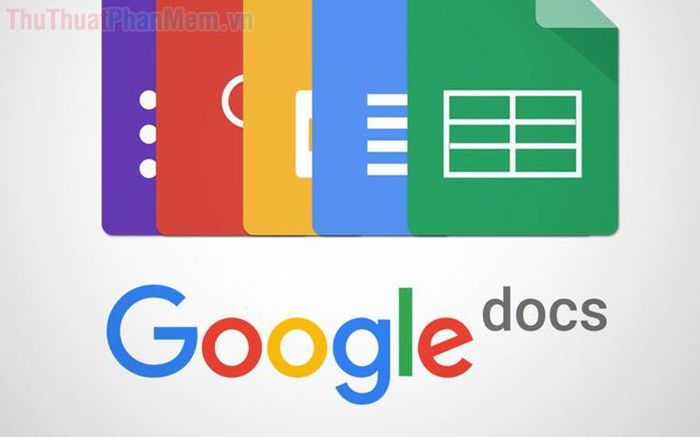
1. Hướng dẫn đếm số từ trên Google Docs dành cho máy tính
Google Docs là công cụ trực tuyến miễn phí và tiện lợi để xem và chỉnh sửa văn bản Word, đặc biệt khi bạn lưu trữ tài liệu trên Google Drive.
Bước 1: Đầu tiên, hãy mở tài liệu Google Docs của bạn. Tiếp theo, chọn Công cụ và nhấp vào Số từ (nếu giao diện là Tiếng Việt).
Nếu bạn đang sử dụng giao diện tiếng Anh, hãy thực hiện thao tác: Tools -> Word count.
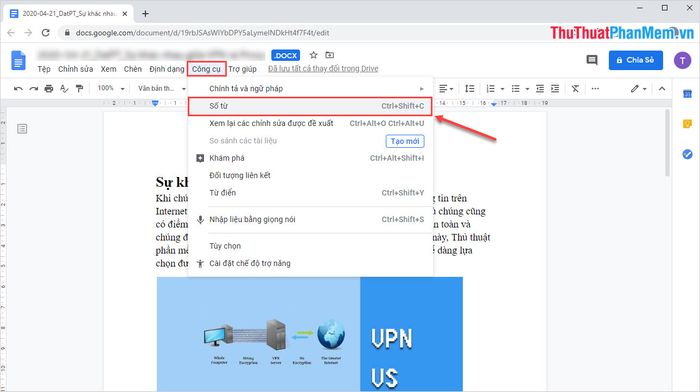
Bước 2: Cửa sổ Số từ sẽ hiện lên, cung cấp thông tin chi tiết như số trang, số từ, số ký tự (bao gồm và không bao gồm dấu cách). Bạn cũng có thể bật tùy chọn Hiển thị số từ trong khi nhập (Display word count while typing) để theo dõi số từ ngay lập tức ở góc màn hình.
Sau khi xem hoặc thiết lập xong, nhấn OK để hoàn thành.
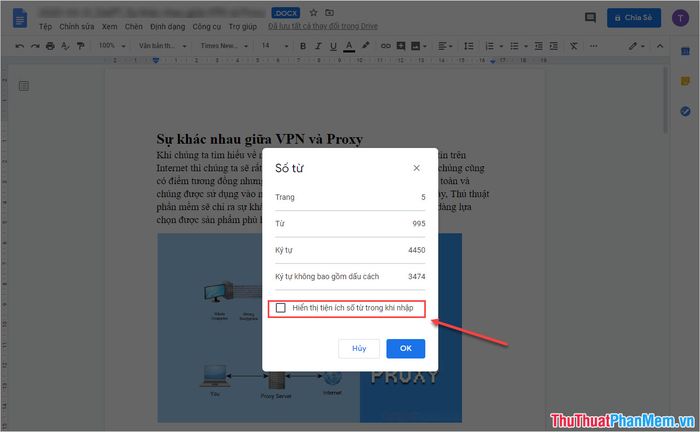
Khi bạn kích hoạt tùy chọn Hiển thị số từ trong khi nhập (Display word count), góc trái phía dưới màn hình sẽ luôn hiển thị số từ, giúp bạn dễ dàng theo dõi và kiểm tra ngay lập tức.

2. Hướng dẫn đếm số từ trên Google Docs dành cho điện thoại
Google Docs hiện có sẵn ứng dụng trên cả hai nền tảng Android và IOS, cho phép bạn sử dụng và quản lý tài liệu một cách thuận tiện ngay trên thiết bị di động.
Link IOS: https://apps.apple.com/us/app/google-docs-sync-edit-share/id842842640
Link Android: https://play.google.com/store/apps/details?id=com.google.android.apps.docs.editors.docs&hl=vi
Để hiển thị số từ trên Google Docs bằng điện thoại, bạn có thể thực hiện theo các bước đơn giản sau:
Bước 1: Mở ứng dụng Google Docs và chọn file tài liệu bạn muốn kiểm tra.
Bước 2: Nhấn vào biểu tượng Ba chấm ngang để mở menu tùy chọn mở rộng.
Bước 3: Chọn Số từ để xem chi tiết thông tin bao gồm: Tổng số từ, ký tự, và ký tự không bao gồm khoảng trống.
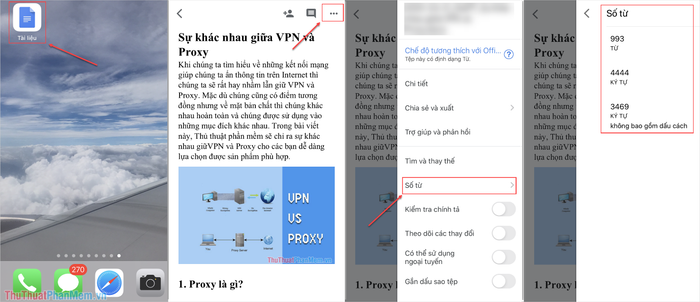
Bài viết này từ Tripi đã chia sẻ cách đếm số từ trên Google Docs một cách nhanh chóng và hiệu quả. Chúc bạn có những trải nghiệm tuyệt vời và một ngày tràn đầy năng lượng!
Có thể bạn quan tâm

Mẹo tắt tiếng camera trên HTC 10 - Giữ trọn khoảnh khắc trong yên lặng

11 địa chỉ thời trang công sở nam chất lượng và uy tín bậc nhất tại thành phố Hạ Long, Quảng Ninh

Top 10 Tập đoàn và Nhà Bán Lẻ Lớn Nhất Thế Giới Năm 2022

Có nên bảo quản nấm linh chi trong tủ lạnh? 4 phương pháp giúp nấm linh chi luôn tươi mới

Top 7 Trung tâm đào tạo nghề tóc chất lượng nhất tỉnh Bình Thuận


